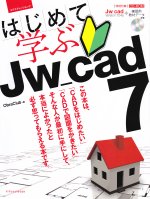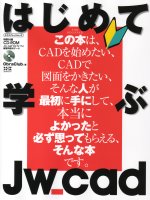| はじめて学ぶJw_cad |
| 以下「はじめて学ぶJw_cad」のよくある質問とその回答
----発刊から10年を過ぎた以下の旧書のQ&Aページは閉鎖しました----------
|
| はじめて学ぶJw_cad |
| やさしく学ぶJw_cad |
| Jw_cad製図入門 |
| Jw_cad電気設備設計入門 |
| Jw_cad空調給排水設備図入門 |
| いますぐできる!フリーソフトJw_cad |
| Jw_cad…スッキリ解決する本 はじめてわかるJw_cad |
| Jw_cadで神速に図面をかくための100のテクニック |
| Jw_cad…88の方法 |
| Jw_cadのトリセツ |
| やさしく学ぶSketchUp |
| 20日で身につくAutoCAD入門講座 |
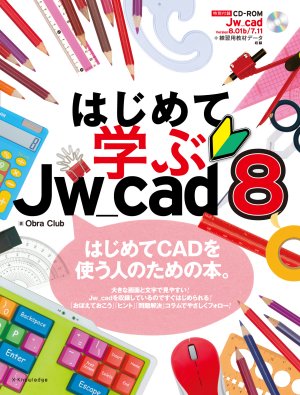 |
Q1 | p.12 Jw_cadのショートカットの作成 [Windows11] 画面が本とは異なり、ショートカットの作成方法が分からない。 6の「送る」が表示されず、進めない |
||
| Windows11でのショートカットの作成手順については⇒blog参照 | ||||
| Q2 | p.78 プリンターがないと、「印刷しよう」の操作はできないか? | |||
| 印刷するプリンター機種として、「Microsoft Priter to PDF」を指定することで、本書の印刷操作を行うことができます。 詳しい操作手順>blog「Jw_cad図面をPDFファイルにするには? |
||||
| Q3 | p.191 Q3 Win10 のように、スタートメニューに「すべてのアプリ」が表示されない | |||
| Windows10のaniversary update以降、スタートメニューに「すべてのアプリ」は表示されません。 代わりにスタートメニュー「J」欄の「Jw_cad」フォルダーをクリックしてください。 |
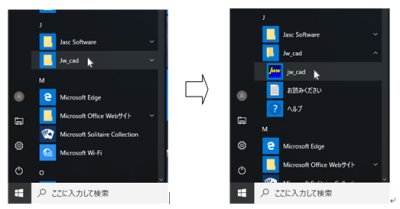 |
|||
| Q4 | p.119 やってみよう の図の描き方が分からない | |||
| 特に決まった手順はありませんが、ひとつのヒントとして以下のPDFをご覧ください。 ヒントのPDF |
||||